2022. 12. 3. 18:12ㆍ생활지식추천
윈도우 10을 사용하고있는분들은 자동으로 엣지브라우저가 설치가 되어있는것을
확인할수 있습니다.
엣지 브라우저는 속도도 빠르고 호환성도 좋기때문에 많은사람들이 사용을하고는 있지만
기존 익스플로러또는 크롬같은 다른 브라우저가 익숙하신분들은 엣지가 그리 사용하고
싶지 않은분들도 계실겁니다.
오늘은 엣지설치방법과 삭제방법에 대해 알아보도록 하겠습니다.
마크로소프트 엣지 삭제
윈도우 탐색기를 열어줍니다.
로컬디스크 C: ->사용자 또는 User 폴더를 클릭해줍니다.

윈도우 탐색기창 보기탭 을 클릭한후 숨김항목을 체크

숨긴항목 체크를 하면 App Data-> Local ->Packages 폴더를 클릭합니다.
Microsoft.MicrosoftEdge_8wekyb3d8bbwe 로 시작하는 폴더를 찾아 삭제를 해줍니다.

* 또 다른 방법 엣지 강제삭제 명령어
명령프롬프트 실행

C:\Program Files (x86)\Microsoft\Edge\Application 설치경로는 이렀습니다.
위에 경로까지 찾아들어가 Installer 폴더로 이동후
탐색기 상단메뉴에서 파일->windows powershell 열기->관리자 권한으로 windows powershell열기를 선택한후

setup --uninstall --force-uninstall --system-level

입력후
엣지가 설치된 경로 상위폴더로 이동한후 남아있는 엣지폴더를 삭제합니다.
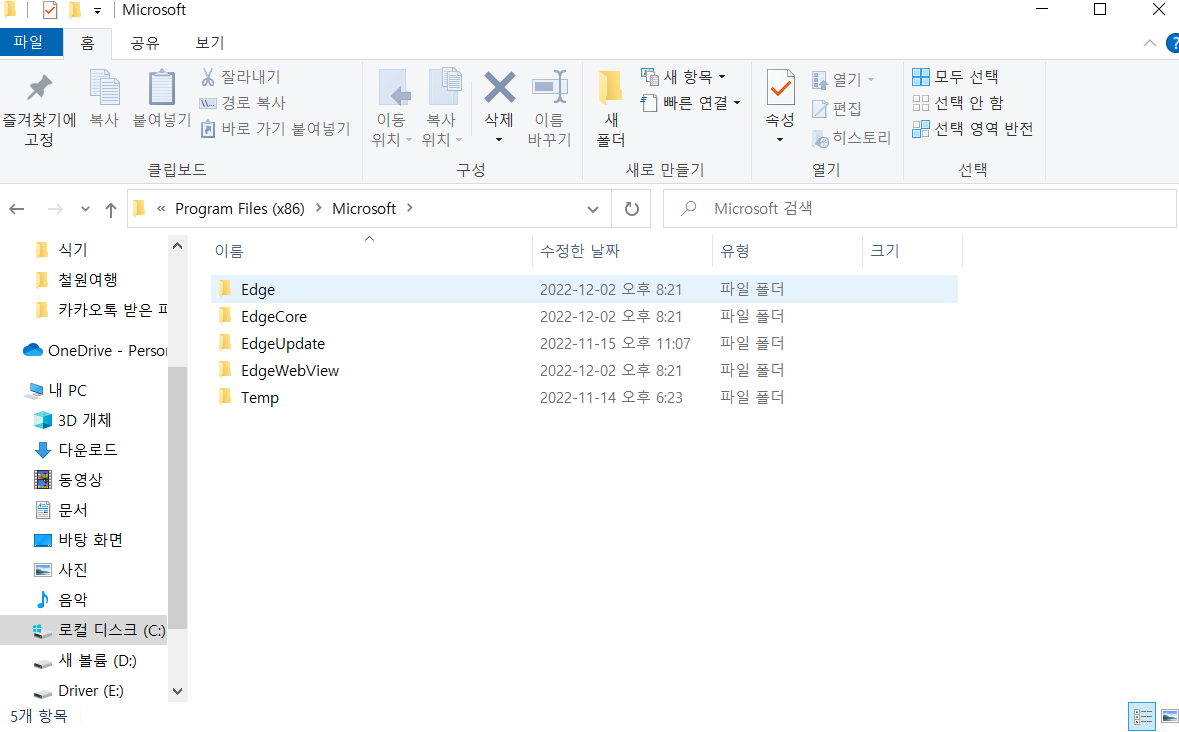
폴더를 모두 삭제합니다.
엣지 설치방법
엣지 설치방법은 엣지다운로드 검색하신후 다운로드받으신후 설치하시면 됩니다.
'생활지식추천' 카테고리의 다른 글
| 삼성휴대폰 배터리성능 체크 및 최적화하기 (1) | 2022.12.10 |
|---|---|
| 넷플릭스 요금제는 왜 바뀌는걸까? (0) | 2022.12.05 |
| 아재개그 모음 (1탄) (0) | 2022.11.30 |
| 전국 스키장 개장일 2022/2023년 시즌권 (1) | 2022.11.30 |
| 고혈압 위험 (0) | 2022.11.28 |